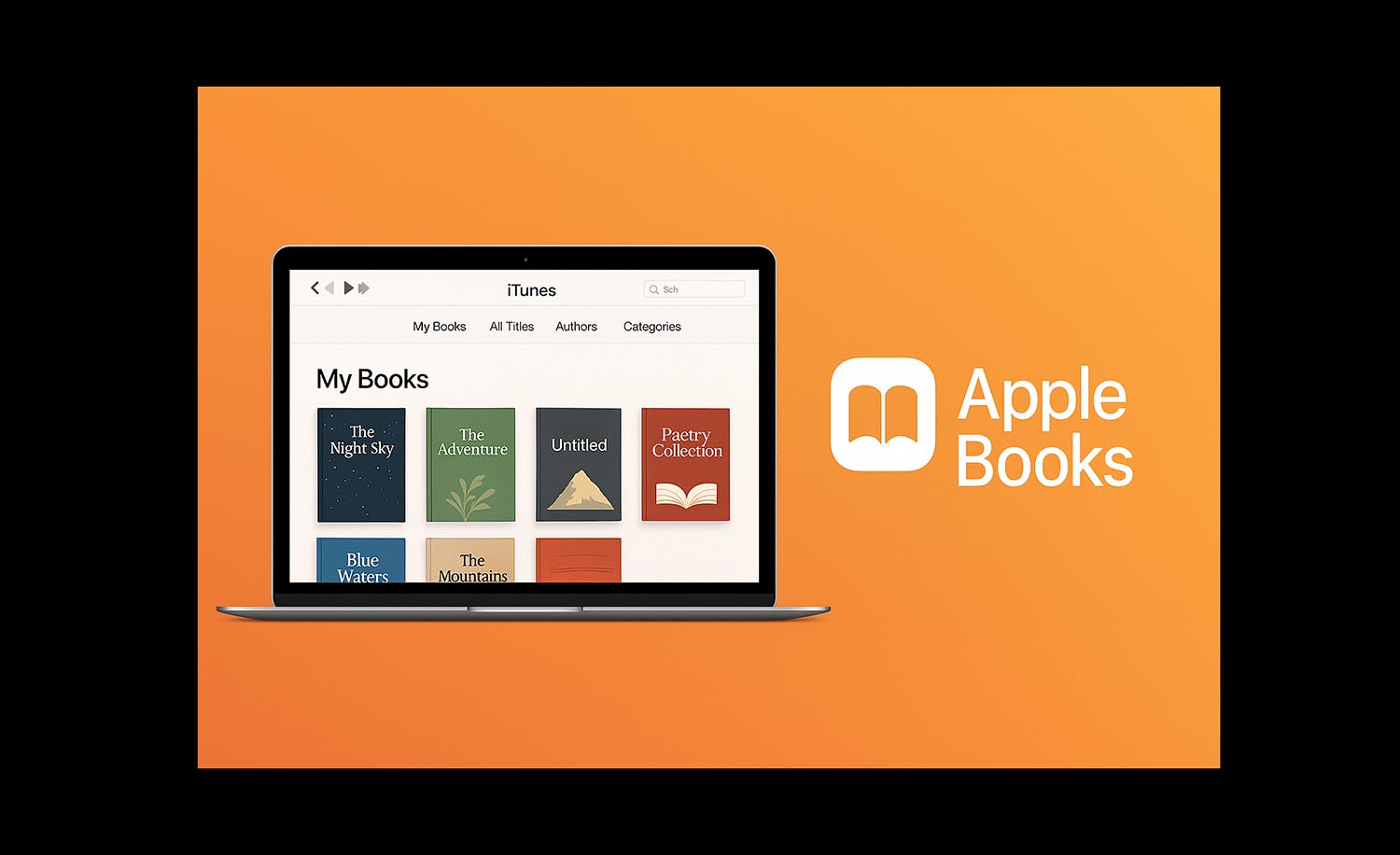📖 Casiopea: La Princesa de las Estrellas
Una novela sobre destino, amor y los misterios del cosmos.
Ambientada en la antigua Roma y Cartago, sigue a Casiopea en un viaje entre la lucha, la redención y la conexión eterna con las estrellas :contentReference[oaicite:4]{index=4}.
- Páginas: 162
- Idioma: Español
- Publicado: 28 mayo 2024
- ISBN‑13: 979‑8326936721
Cómo Subir un Libro de Windows a Apple Books
Cómo Subir un Libro de Windows a Apple Books: Si eres un autor independiente que trabaja desde Windows y quieres publicar tu libro en Apple Books, aquí te explicamos cómo hacerlo.
Paso 1: Crear una Cuenta en iTunes Connect
Si aún no tienes una cuenta, dirígete a la página oficial de iTunes Connect y crea una. Esta cuenta es esencial para poder acceder al portal de publicación de Apple.
Paso 2: Iniciar Sesión en iTunes Connect
Una vez que tengas tu cuenta, entra en iTunes Connect (itunesconnect.apple.com) con tus credenciales. En la página principal verás varios íconos, como “eBooks”, “Sales and Trends”, “Payments and Financials”, y “Resources and Help”.
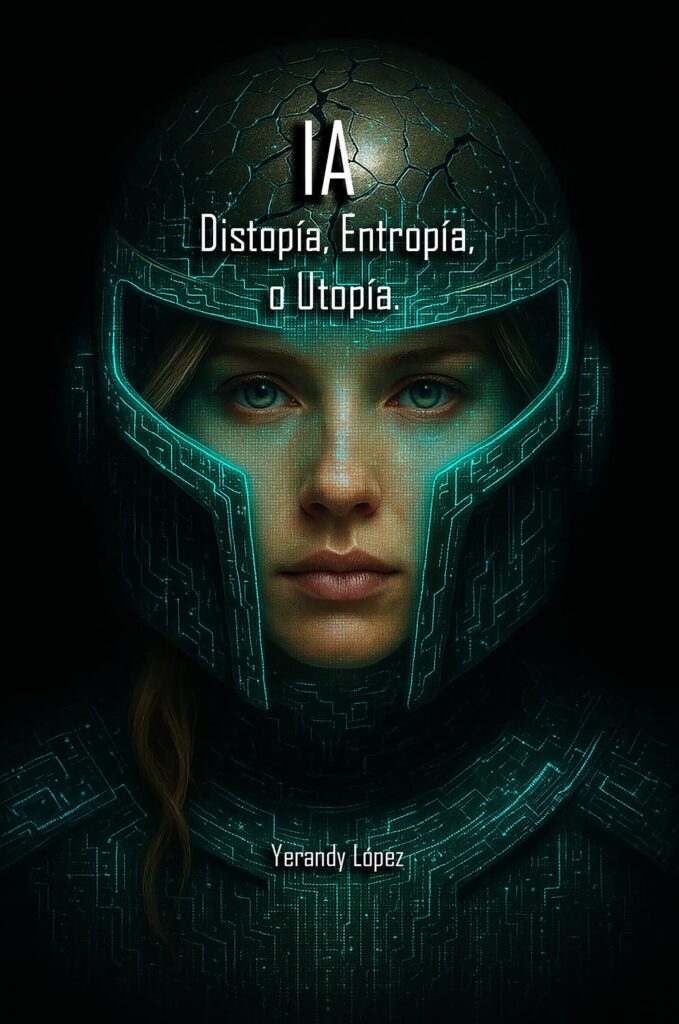
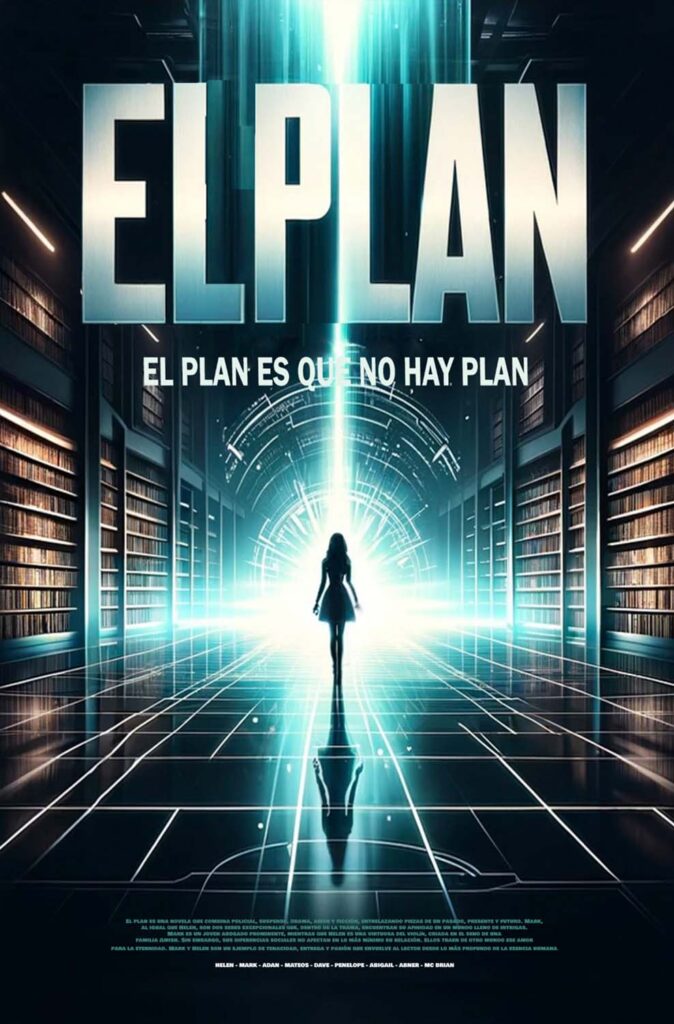
Paso 3: Navegar a Resources and Help
Haz clic en “Resources and Help” y luego selecciona “Book”. En esta sección, encontrarás una opción que dice “Publish Your Book, Discover How”.
Paso 4: Acceder al Apple Books Publishing Portal
Al hacer clic en esa opción, se abrirá una nueva página donde verás el enlace al “Apple Books Publishing Portal”. Desde ahí, podrás empezar el proceso de configuración para subir tu libro. Asegúrate de tener todos los archivos necesarios, como el archivo del libro en formato ePub y la portada en formato JPEG o PNG, con una resolución de 300 ppi y un ancho de 1400 píxeles.
Paso 5: Subir tu Libro y Revisar Detalles
Una vez en el Apple Books Publishing Portal, podrás subir el archivo ePub de tu libro y la portada con las especificaciones mencionadas. Asegúrate de completar todos los metadatos, como el título, la descripción, las palabras clave y la categoría, para que tu libro sea fácilmente encontrado por los lectores.
Paso 6: Revisar y Publicar
Antes de finalizar, revisa toda la información y haz una vista previa de cómo se verá tu libro en la tienda. Cuando estés seguro de que todo está correcto, pública. En poco tiempo, tu libro estará disponible en Apple Books para lectores de todo el mundo.